SamsungのスマートフォンでGalaxy AIをオフにする方法

Samsung の携帯電話で Galaxy AI を使用する必要がなくなった場合は、非常に簡単な操作でオフにすることができます。 Samsung の携帯電話で Galaxy AI をオフにする手順は次のとおりです。
iPhone の Live Photosでは、Live Photo の一部を選択して静止画として保存できます。これにより、Live Photo を使用する際に iPhone 上のファイル保存スペースを節約できます。ニーズに応じて、Live Photos を静止画に変換する方法は 2 つあります。以下の記事では、iPhone で Live Photos を静止画に変換する方法について説明します。
コピーを使用してライブフォトを静止画に変換する
ステップ1:
まず、 iPhone の Live Photo アルバムにアクセスし、静止画に変換したい Live Photo をクリックします。
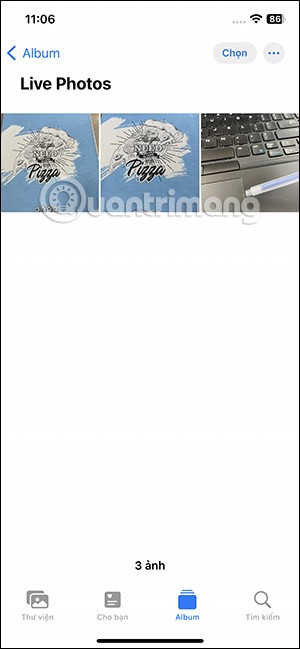
ステップ2:
次に、Live Photo インターフェースで、画面の右上隅にある3 つのドットのアイコンをクリックします。 Live Photo のオプションを表示するには、「複製」をタップします。
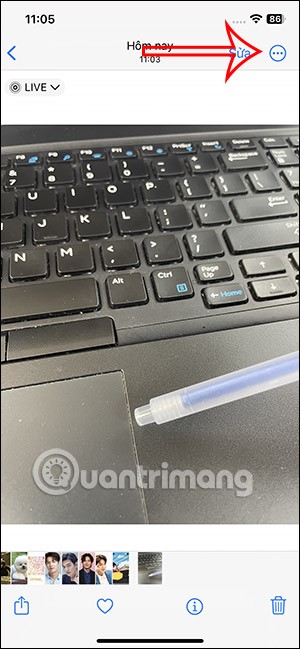
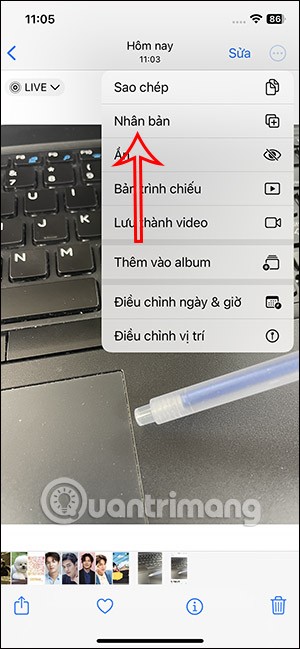
ステップ3:
その時に、Live Photo を複製する方法を尋ねられたら、「静止画として複製」をクリックします。
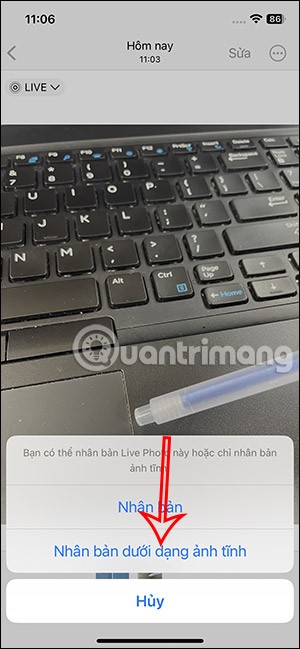
すると、Live Photo の新しい複製がアルバム内の Live Photo の横に表示され、Live Photo は元の画像を保持します。必要に応じて、iPhone で写真を編集したり、写真を共有したりできます。
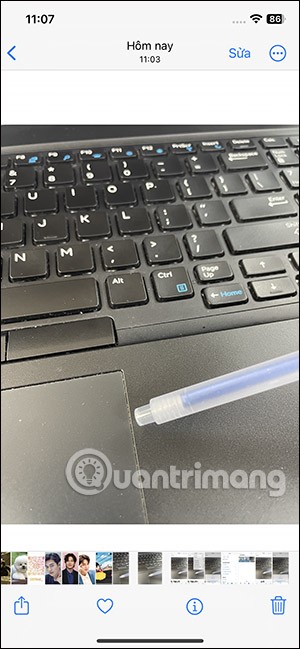
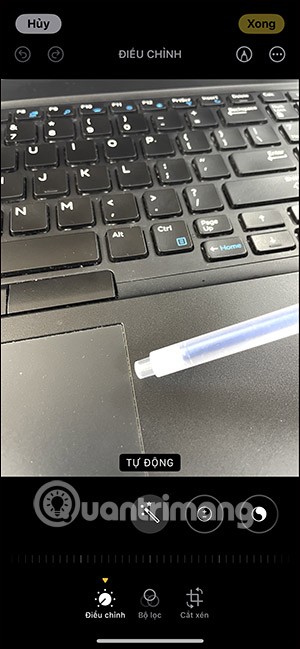
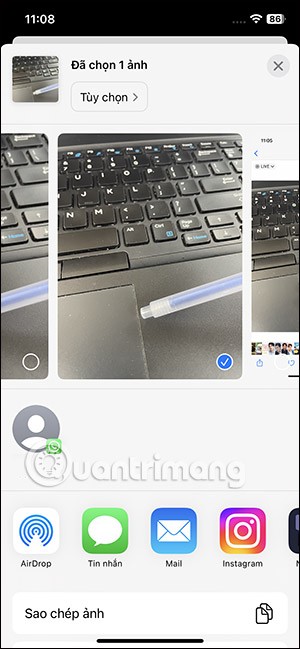
編集機能を使ってライブフォトを静止画に変換する方法
ステップ1:
Live Photo で、インターフェースの右上隅にある編集ボタンをクリックします。次に、画面下部のライブアイコンをクリックして調整します。
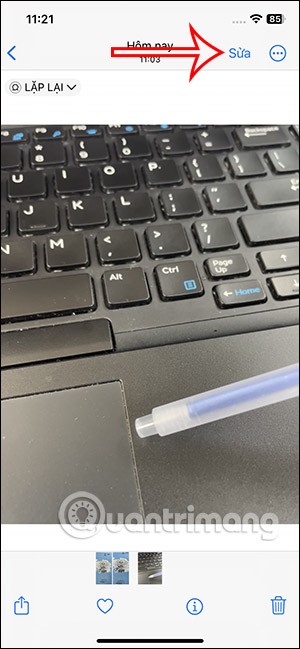

ステップ2:
次に、変更するフレームを Live Photo に表示します。メインの Live Photo を表す白い点が表示されます。別のフォトフレームに移動して、「メイン写真として設定」を押します。
最後に右上隅の「完了」をクリックして変更を保存します。


結果の写真は、Live Photo で選択した写真に変更されます。
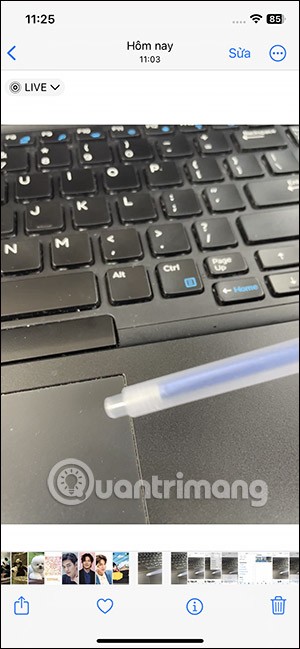
Live Photos をオフにする必要があるのはなぜですか?
デフォルトでは、新しい iPhone モデルでは、カメラ アプリを使用して写真を撮るたびに、「Live Photos」と呼ばれる非常に短いビデオが自動的に録画されます。これらの Live Photos は鮮明ですが、システム上で多くのストレージ容量を占有します。実際、iPhone で素晴らしい写真を撮るのに Live Photos はまったく必要ありません。したがって、デバイスのメモリ容量を最適化したい場合は、この機能をオフにすることを検討してください。
Live Photos は基本的に、写真を撮るたびに静止画とともに 3 秒間の音声とビデオを記録します。通常、ビデオは複数の静止フレームとオーディオを組み合わせているため、静止画像よりも多くのスペースを占有します。
iPhone 13の写真テストとLive Photosのファイルサイズチェック。一般的な Live Photo の静止画部分は約 5 MB、ビデオファイルは約 8 MB で、完全な Live Photo では合計 13 MB になります。この数字に、人々が通常デバイスに保存する何百、何千もの写真をかけると、膨大な量のストレージスペースを占有することになります。
代わりに、静止画だけを撮影する場合は、約 5 MB のスペースしか占有しません。 Live Photos をオフにすることで 8 MB のストレージを節約できました。
Samsung の携帯電話で Galaxy AI を使用する必要がなくなった場合は、非常に簡単な操作でオフにすることができます。 Samsung の携帯電話で Galaxy AI をオフにする手順は次のとおりです。
InstagramでAIキャラクターを使用する必要がなくなったら、すぐに削除することもできます。 Instagram で AI キャラクターを削除するためのガイドをご紹介します。
Excel のデルタ記号 (Excel では三角形記号とも呼ばれます) は、統計データ テーブルで頻繁に使用され、増加または減少する数値、あるいはユーザーの希望に応じた任意のデータを表現します。
すべてのシートが表示された状態で Google スプレッドシート ファイルを共有するだけでなく、ユーザーは Google スプレッドシートのデータ領域を共有するか、Google スプレッドシート上のシートを共有するかを選択できます。
ユーザーは、モバイル版とコンピューター版の両方で、ChatGPT メモリをいつでもオフにするようにカスタマイズすることもできます。 ChatGPT ストレージを無効にする手順は次のとおりです。
デフォルトでは、Windows Update は自動的に更新プログラムをチェックし、前回の更新がいつ行われたかを確認することもできます。 Windows が最後に更新された日時を確認する手順は次のとおりです。
基本的に、iPhone で eSIM を削除する操作も簡単です。 iPhone で eSIM を削除する手順は次のとおりです。
iPhone で Live Photos をビデオとして保存するだけでなく、ユーザーは iPhone で Live Photos を Boomerang に簡単に変換できます。
多くのアプリでは FaceTime を使用すると SharePlay が自動的に有効になるため、誤って間違ったボタンを押してしまい、ビデオ通話が台無しになる可能性があります。
Click to Do を有効にすると、この機能が動作し、クリックしたテキストまたは画像を理解して、判断を下し、関連するコンテキスト アクションを提供します。
キーボードのバックライトをオンにするとキーボードが光ります。暗い場所で操作する場合や、ゲームコーナーをよりクールに見せる場合に便利です。ノートパソコンのキーボードのライトをオンにするには、以下の 4 つの方法から選択できます。
Windows を起動できない場合でも、Windows 10 でセーフ モードに入る方法は多数あります。コンピューターの起動時に Windows 10 をセーフ モードに入れる方法については、WebTech360 の以下の記事を参照してください。
Grok AI は AI 写真ジェネレーターを拡張し、有名なアニメ映画を使ったスタジオジブリ風の写真を作成するなど、個人の写真を新しいスタイルに変換できるようになりました。
Google One AI Premium では、ユーザーが登録して Gemini Advanced アシスタントなどの多くのアップグレード機能を体験できる 1 か月間の無料トライアルを提供しています。
iOS 18.4 以降、Apple はユーザーが Safari で最近の検索を表示するかどうかを決めることができるようになりました。













